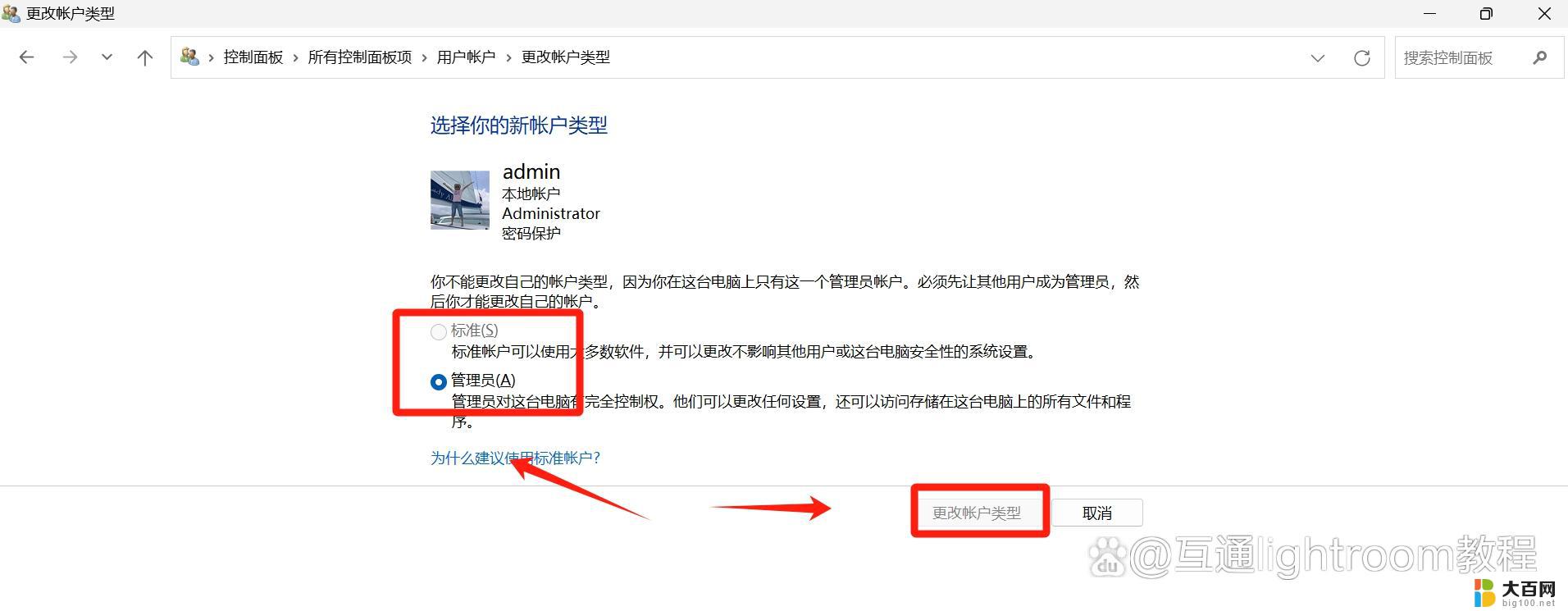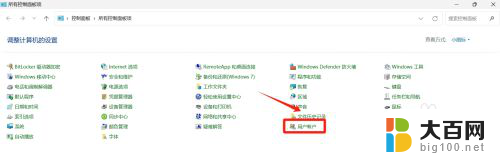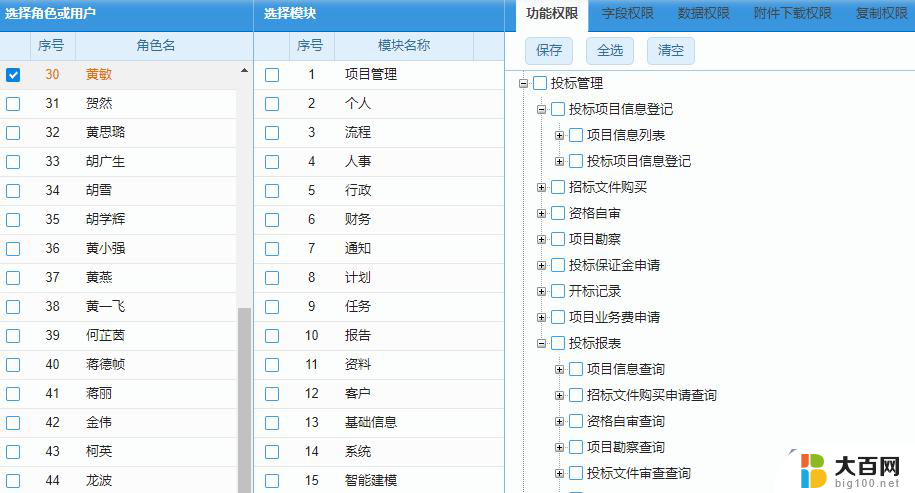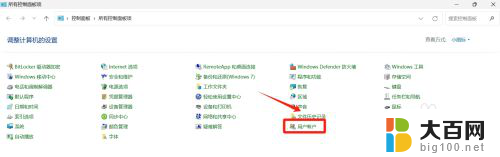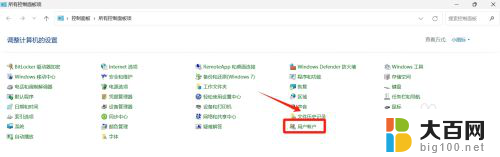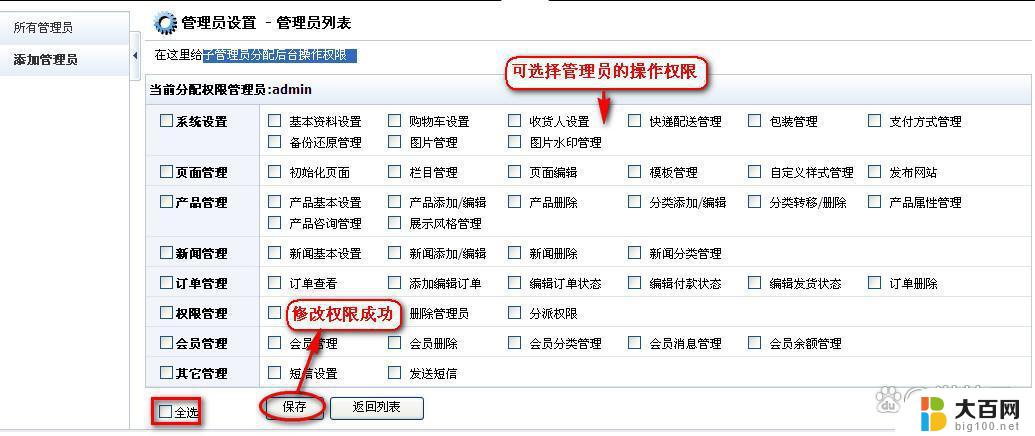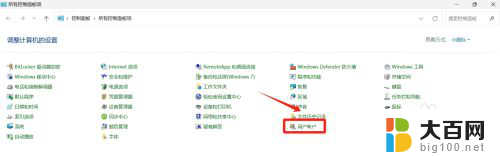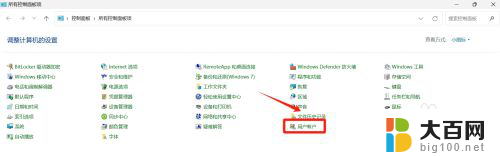win11怎么没有以管理员权限 win11如何设置管理员权限
更新时间:2024-10-16 12:57:45作者:yang
在使用Win11操作系统时,有时候我们需要以管理员权限来进行一些操作,比如安装软件、修改系统设置等,有些用户可能会发现他们无法以管理员权限运行某些程序,甚至无法设置管理员权限。究竟Win11怎么没有以管理员权限,以及如何设置管理员权限呢?接下来我们就来探讨一下这个问题。
具体步骤:
1.打开电脑后,进入到控制面板。点击“用户帐户”。
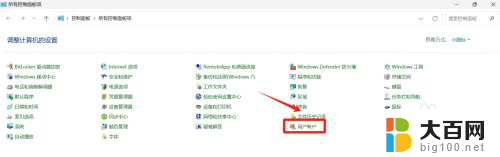
2.进入用户帐户界面,点击“更改帐户类型”。
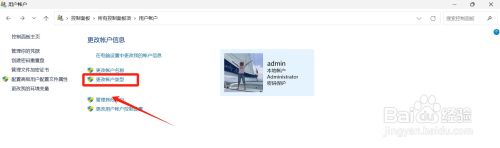
3.进入更改帐户类型界面,勾选帐户类型。点击“更改帐户类型”。
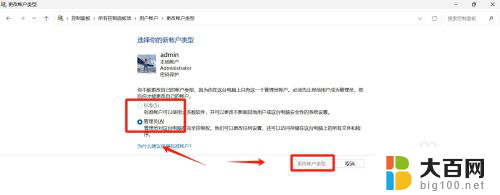
以上就是win11怎么没有以管理员权限的全部内容,有出现这种现象的小伙伴不妨根据小编的方法来解决吧,希望能够对大家有所帮助。